很多开发者在 Java(JDK/JRE)安装完成后,会遇到两个核心问题:“不知道安装文件在哪里”“双击.jar/.java 文件没反应”。这并非 Java 安装故障,多是因路径不熟悉、环境变量未配置或文件关联错误导致。小编将先明确 Java 安装后的默认路径(分 Windows、Linux 系统),再详解 “打开文件没反应” 的常见原因与解决方法,助你快速打通 Java 使用的 “最后一公里”。
一、Java 安装后:文件在哪里?
Java 安装文件主要包括 “JDK(开发工具包)” 和 “JRE(运行环境)”,默认路径随操作系统不同而变化,掌握路径规律是后续操作的基础。
(一)Windows 系统:默认路径与定位方法
Windows 系统中,Java 安装文件多存放在系统盘(C 盘)的 “Program Files” 或 “Program Files (x86)” 目录,具体路径分两种情况:
默认安装路径(64 位 JDK)
通常为 C:\Program Files\Java\jdk1.8.0_xxx(或jdk11.0.x_xxx,“xxx” 为具体版本号),该目录下包含核心文件:
bin:存放可执行文件(如java.exe运行命令、javac.exe编译命令);
lib:存放 Java 类库文件;
src.zip:Java 核心类的源代码压缩包。
若安装时未修改路径,通过 “此电脑→C 盘→Program Files→Java” 即可找到对应 JDK 目录。
32 位 JDK 路径
若安装的是 32 位 JDK(少见,多用于旧系统),路径为 C:\Program Files (x86)\Java\jdk1.8.0_xxx,结构与 64 位一致,仅父目录不同。
快速定位技巧
若忘记安装路径,可通过 “环境变量” 反查:
右键 “此电脑→属性→高级系统设置→环境变量”,在 “系统变量” 中找到JAVA_HOME,其 “变量值” 即为 JDK 安装路径;
若未配置JAVA_HOME,打开命令提示符(Win+R 输入cmd),输入where java,会显示java.exe的路径(如C:\Program Files\Java\jdk1.8.0_381\bin\java.exe),向上追溯即可找到 JDK 根目录。
(二)Linux 系统:默认路径与定位方法
Linux 系统中,Java 安装路径更灵活,分 “官方包安装” 和 “手动解压安装” 两种场景:
官方包安装(如 yum/apt)
通过yum install java-1.8.0-openjdk(CentOS)或apt install openjdk-11-jdk(Ubuntu)安装的 JDK,默认路径为:
JRE 路径:/usr/lib/jvm/jre-1.8.0-openjdk;
JDK 路径:/usr/lib/jvm/java-1.8.0-openjdk。
可通过which java命令查看java.exe路径(如/usr/bin/java),再用ls -l /usr/bin/java查看软链接指向(通常链接到/etc/alternatives/java,进一步指向实际安装目录)。
手动解压安装(推荐)
若下载.tar.gz 包手动解压(如解压到/usr/local),路径通常为 usr/local/jdk1.8.0_381,需手动配置环境变量指向该路径。
定位方法:通过find / -name "jdk1.8.0_381"命令,在全系统中搜索 JDK 目录(需管理员权限,输入sudo find / -name "jdk1.8.0_381")。
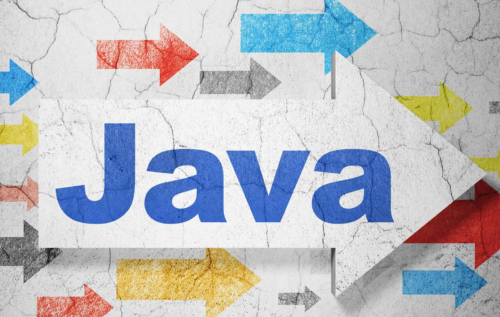
二、Java 安装后打开文件没反应?
“打开文件没反应” 多针对两类文件:.java源文件(需编译运行)和.jar可执行文件(需 Java 运行环境),核心原因是 “环境未配置” 或 “关联错误”,按以下步骤排查即可解决。
(一)原因 1:环境变量未配置,Java 命令无法识别
这是最常见的原因 —— 即使安装了 JDK,若未配置JAVA_HOME和PATH环境变量,系统无法找到 Java 运行命令,双击文件或在终端执行命令时会 “没反应” 或报错 “java 不是内部命令”。
解决步骤(Windows 系统):
配置JAVA_HOME:
进入 “环境变量” 设置(前文已提路径),在 “系统变量” 中点击 “新建”,变量名填JAVA_HOME,变量值填 JDK 安装路径(如C:\Program Files\Java\jdk1.8.0_381),点击 “确定”;
配置PATH:
在 “系统变量” 中找到PATH,点击 “编辑”,新增两条路径:
%JAVA_HOME%\bin(指向 Java 可执行命令目录)
%JAVA_HOME%\jre\bin(指向 JRE 运行环境目录);
验证配置:
关闭所有已打开的命令提示符,重新打开后输入java -version,若显示 Java 版本信息(如java version "1.8.0_381"),说明环境变量配置成功;若仍报错,检查路径是否填写正确(注意无多余空格、版本号匹配)。
解决步骤(Linux 系统):
编辑环境变量配置文件:
打开终端,输入sudo vi /etc/profile(全局生效,所有用户可用)或vi ~/.bashrc(仅当前用户可用);
添加环境变量:
在文件末尾添加以下内容(需替换为实际 JDK 路径):
TypeScript取消自动换行复制
export JAVA_HOME=/usr/local/jdk1.8.0_381
export PATH=$JAVA_HOME/bin:$JAVA_HOME/jre/bin:$PATH
生效配置:
输入source /etc/profile(或source ~/.bashrc),让配置立即生效;
验证:输入java -version,显示版本信息即配置成功。
(二)原因 2:.java 文件双击没反应 —— 未关联编译运行工具
.java是 Java 源文件,需先通过javac命令编译为.class文件,再用java命令运行,直接双击无法执行(系统无默认打开程序关联),导致 “没反应”。
解决方法:通过终端 / 命令提示符编译运行
以 Windows 系统为例,假设HelloWorld.java文件在D:\java-project目录:
打开命令提示符,进入文件所在目录:输入cd D:\java-project;
编译源文件:输入javac HelloWorld.java(若环境变量配置正确,会生成HelloWorld.class文件;若报错 “找不到文件”,检查文件名是否拼写正确、路径是否正确);
运行程序:输入java HelloWorld(无需加.class后缀),此时会执行程序并输出结果(如 “Hello Java!”)。
Linux 系统操作类似:进入文件目录后,javac HelloWorld.java编译,java HelloWorld运行,核心是通过命令行完成编译运行流程,而非双击文件。
(三)原因 3:.jar 文件双击没反应 —— 未关联 Java 运行程序
.jar是 Java 打包文件,若为 “可执行.jar”(需在MANIFEST.MF中指定Main-Class),双击没反应多是因系统未将.jar文件与javaw.exe(Java 图形化运行程序)关联。
解决步骤(Windows 系统):
右键.jar文件,选择 “打开方式→选择其他应用”;
点击 “更多应用→在这台电脑上查找另一个应用”,导航到 JDK 的bin目录(如C:\Program Files\Java\jdk1.8.0_381\bin),选择javaw.exe,勾选 “始终使用此应用打开.jar 文件”,点击 “确定”;
若仍没反应,验证.jar是否为可执行文件:打开命令提示符,进入.jar所在目录,输入java -jar 文件名.jar,若报错 “没有主清单属性”,说明该.jar不是可执行文件(需重新打包并指定Main-Class);若能正常运行,说明关联成功,后续双击即可打开。
Linux 系统:可通过java -jar 文件名.jar命令运行.jar文件,若需双击打开,需在文件属性中设置 “打开方式” 为 Java 运行程序(通常为/usr/bin/java)。
(四)原因 4:安装文件损坏或版本不兼容
若上述方法均无效,可能是 Java 安装文件损坏或版本与系统不兼容(如 32 位 Java 安装在 64 位系统),导致无法正常运行。
解决方法:
卸载现有 Java:
Windows:进入 “控制面板→程序和功能”,找到 “Java SE Development Kit” 或 “Java Runtime Environment”,右键卸载;
Linux:通过yum remove java-1.8.0-openjdk(CentOS)或apt remove openjdk-11-jdk(Ubuntu)卸载;
重新下载安装包:从 Oracle 官网(需注册账号)或 Adoptium(开源免费)下载对应系统版本的 Java(Windows 选 “Windows x64 Installer”,Linux 选 “Linux x64.tar.gz”);
重新安装并配置环境变量:安装时选择 “默认路径”,避免手动修改路径导致错误,安装后按前文步骤配置环境变量,验证java -version是否正常。
掌握这些方法,就能快速解决 Java 安装后的文件问题,顺利进入 Java 开发或程序运行环节。记住:Java 文件的操作多依赖命令行工具,熟悉环境变量配置和基础命令,是避免 “没反应”“找不到文件” 的关键。